
עודכן לאחרונה ב
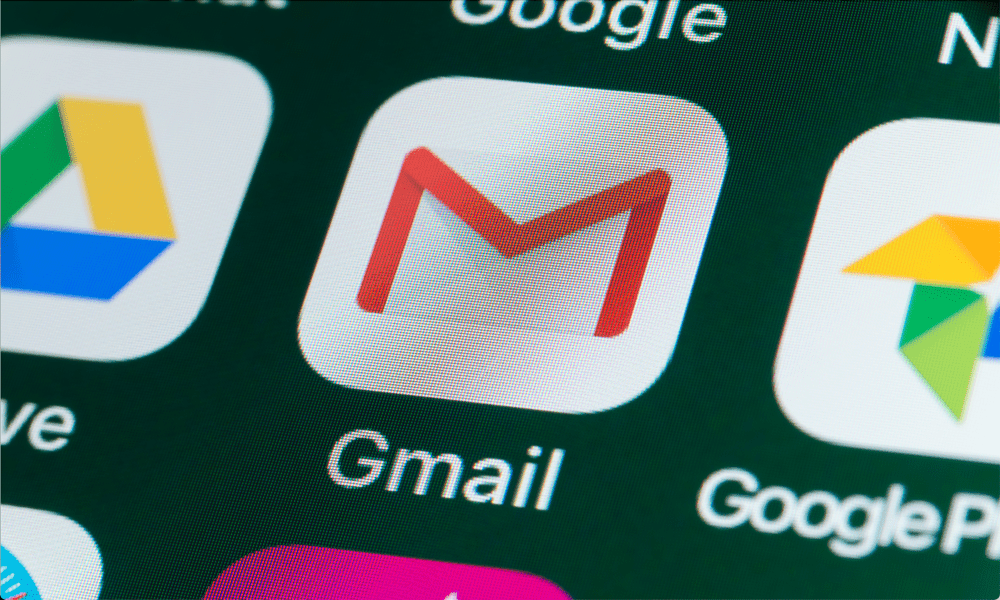
זה הזמן להעלות את משחק הדוא"ל שלך ולהתאים אישית את תיבת הדואר הנכנס שלך ב-Gmail לטעמך באמצעות רקע מותאם אישית או מוגדר מראש. מדריך זה מסביר כיצד.
האם תיבת הדואר הנכנס שלך מורידה אותך - אפור מדי, משעמם מדי, יותר מדי טקסט ואין מספיק אישיות?
אם כן, ייתכן שתהיה מעוניין לשנות את הרקע שלך ב-Gmail. שינוי הרקע שלך ב-Gmail הוא רק אחת מכמה דרכים להתאים אישית את תיבת הדואר הנכנס שלך כדי לעזור להאיר דברים.
Gmail מאפשר לך לבחור מתוך ערכות נושא ותמונות שונות כדי להתאים אישית את הרקע שלך. אתה יכול גם להעלות את התמונות שלך או להשתמש בצבעים אחידים. שינוי הרקע שלך יכול לעזור לך לבטא את עצמך וליצור מצב רוח לתיבת הדואר הנכנס שלך.
אם אתה רוצה להבליט את תיבת הדואר הנכנס שלך ולשקף טוב יותר את האישיות שלך, אז שינוי הרקע שלך ב-Gmail יכול לעזור לך להשיג זאת. נסביר כיצד להלן.
כיצד לשנות רקע ב-Gmail במחשב PC או Mac
אם אתה משתמש ב-Gmail במחשב PC או Mac, אתה יכול לשנות את הרקע שלך על ידי החלת ערכת נושא או שימוש בתמונה מותאמת אישית.
כיצד להשתמש בערכת נושא מוגדרת מראש ב-Gmail
ערכת נושא היא שילוב מוגדר מראש של צבעים, תמונות וגופנים שחל על תיבת הדואר הנכנס שלך. Gmail מציע ערכות נושא רבות לבחירתך, כגון:
- טֶבַע: נושאים אלה כוללים נופים, בעלי חיים, צמחים ואלמנטים טבעיים אחרים.
- אומנות: נושאים אלה כוללים ציורים, רישומים, פסלים ויצירות אמנותיות אחרות.
- דפוסים: נושאים אלה כוללים צורות גיאומטריות, טקסטורות ועיצובים מופשטים אחרים.
- המותאם אישית: אתה יכול ליצור ערכות נושא מותאמות אישית משלך באמצעות תמונות משלך או צבע אחיד כרקע שלך.
כדי להחיל עיצוב של Gmail:
- פתח את אתר Gmail בדפדפן האינטרנט שלך במחשב PC, Mac או Chromebook.
- לחץ על סמל גלגל השיניים בפינה השמאלית העליונה ולחץ ראה את כל ההגדרות.
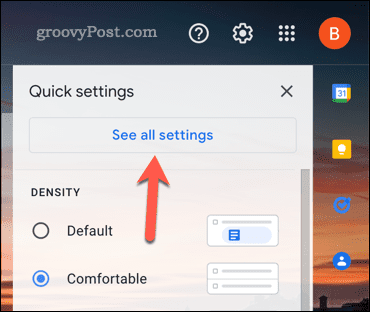
- ב הגדרות, לחץ על ערכות נושא לשונית בחלק העליון.
- נְקִישָׁה הגדר נושא.
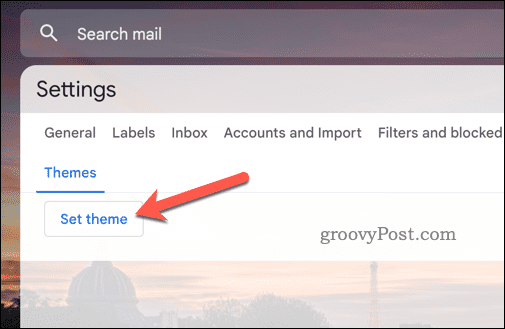
- דפדף בין הנושאים הזמינים ובחר אחד שאתה אוהב.
- נְקִישָׁה להציל בתחתית.
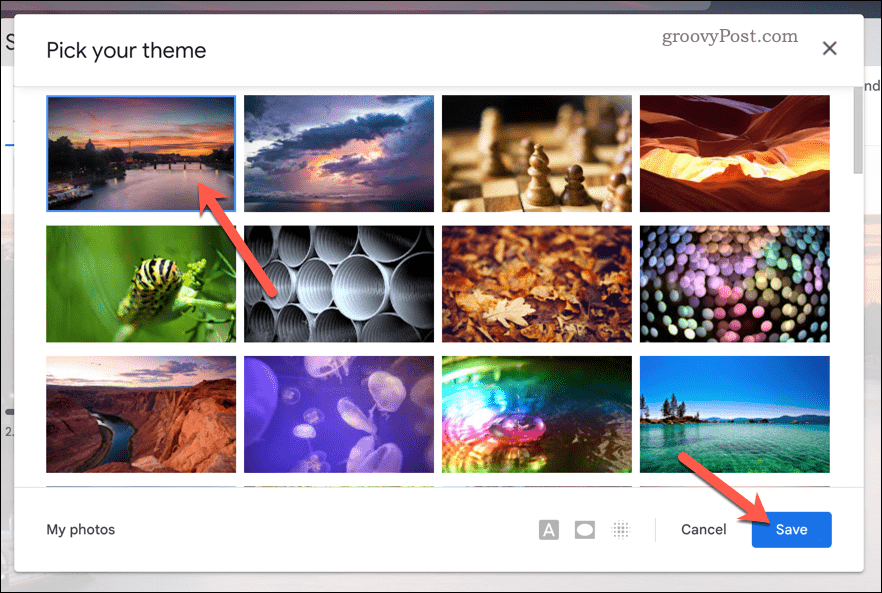
לתיבת הדואר הנכנס שלך יהיה כעת רקע חדש המבוסס על הנושא שבחרת.
כיצד להחיל רקע תמונה מותאמת אישית ב-Gmail
אם אף אחד מהנושאים הקבועים מראש לא מושך אותך, צור משלך באמצעות תמונה מותאמת אישית כרקע. אתה יכול להשתמש בכל תמונה ששמרת ב-Google Drive שלך.
ככלל, אנו ממליצים שתמלא אחר הדרישות הבאות עבור התמונה שלך:
- התמונה חייבת להשתמש ב- JPG אוֹ PNG פורמט קובץ.
- זה חייב להיות קטן מ-10 MB במידה.
- התמונה חייבת לא להיות מונפש או שקוף.
- מידות התמונה צריכות להיות פרופורציונליות לרזולוציית גודל ורוחב המסך שלך (לדוגמה, 1920px על 1200px).
כדי להשתמש בתמונה מותאמת אישית כרקע של Gmail, בצע את השלבים הבאים:
- פתח את ה אתר Gmail במחשב, ב-Mac או ב-Chromebook והיכנס.
- לחץ על סמל גלגל השיניים בפינה השמאלית העליונה ולחץ ראה את כל ההגדרות.
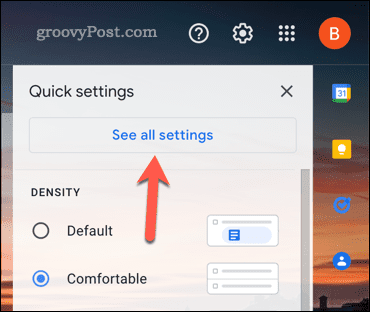
- לחץ על ערכות נושא לשונית בחלק העליון.
- לאחר מכן, לחץ הגדר נושא.
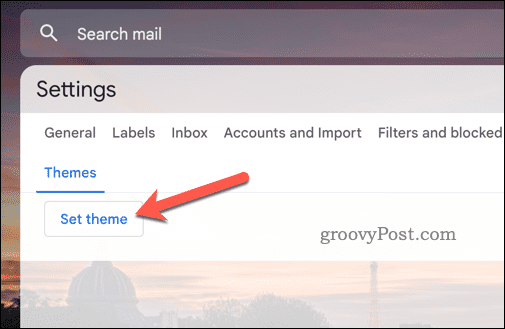
- בתוך ה ערכות נושא חלון, לחץ התמונות שלי בתחתית.
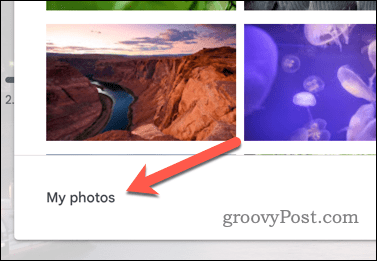
- בחר את תמונת הרקע החדשה שלך מ-Google Drive שלך. אם זה חסר, העלה אותו ל- אתר גוגל דרייב ראשון.
- נְקִישָׁה בחר.
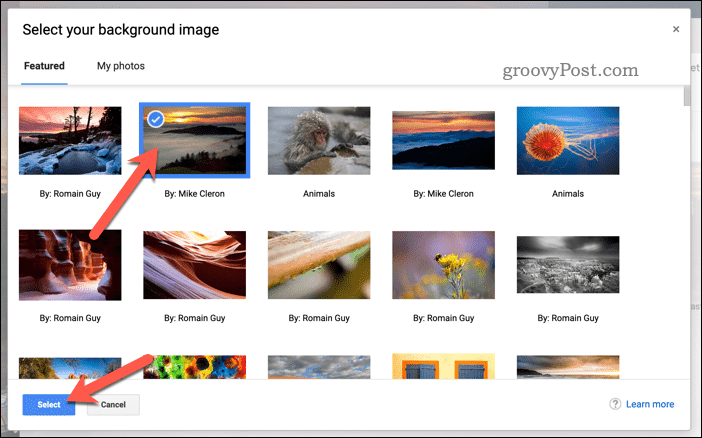
- נְקִישָׁה להציל בתחתית.
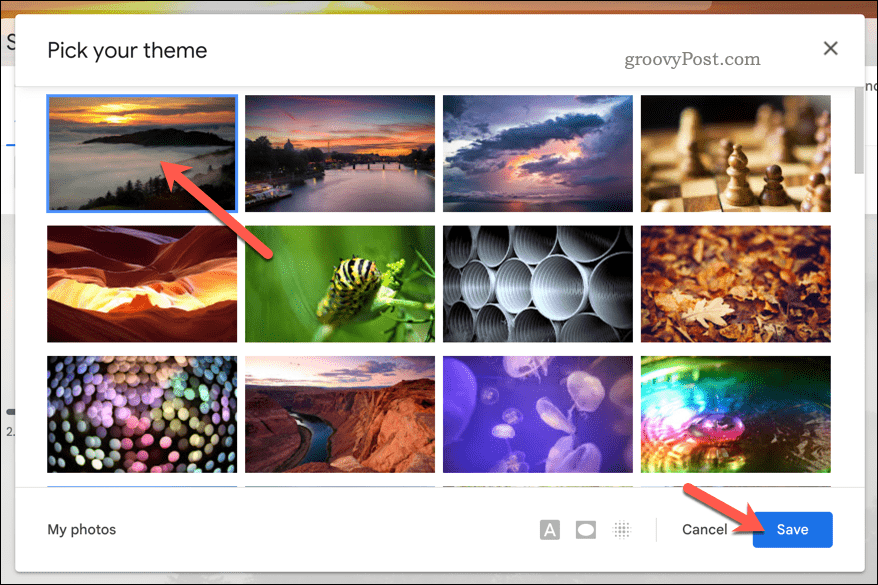
לתיבת הדואר הנכנס שלך יהיה כעת רקע חדש באמצעות התמונה המותאמת אישית שבחרת.
כיצד לשנות רקע ב-Gmail באנדרואיד ואייפון
אם אתה משתמש באפליקציית Gmail במכשיר אנדרואיד או אייפון, לא תוכל להחיל עיצוב מותאם אישית כמו משתמשי PC ו-Mac. אתה יכול לבחור רק בין שלוש ערכות צבעים שונות ומוגדרות מראש שישנו את מראה תיבת הדואר הנכנס שלך בזמן השימוש באפליקציה.
נושאים אלה כוללים כהה בהיר, אוֹ ברירת מחדל של המערכת (המשתמש בסכמת הצבעים המשמשת את המכשיר שלך).
כדי להשתמש בעיצוב ב-Gmail בנייד:
- פתח את אפליקציית Gmail במכשיר האייפון או האנדרואיד שלך.
- הקש על תַפרִיט סמל (שלושה קווים אופקיים) בפינה השמאלית העליונה והקש הגדרות.
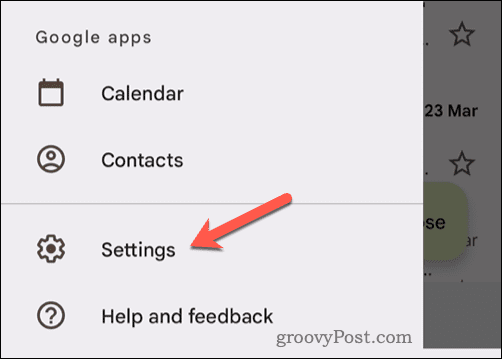
- בֶּרֶז הגדרות כלליות.
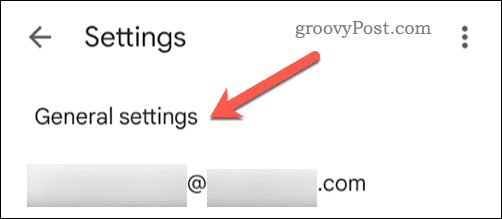
- לאחר מכן, הקש נושא.
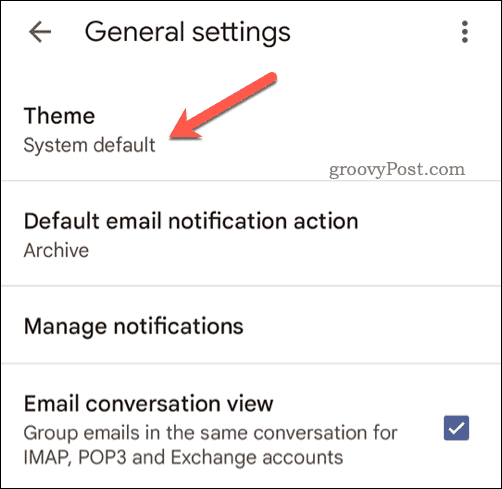
- בחר אחד משלושת העיצובים הזמינים כדי לעדכן את העיצוב שלך.
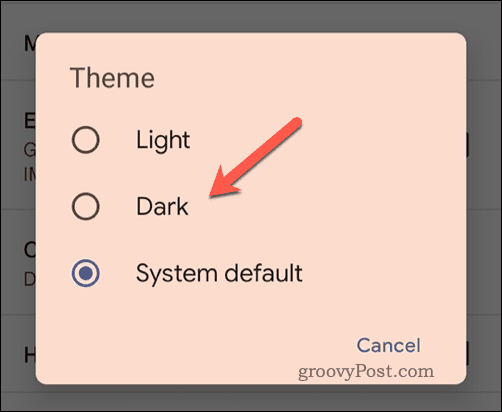
לתיבת הדואר הנכנס שלך ב-Gmail יהיה כעת רקע חדש המבוסס על הנושא שבחרת. עם זאת, הנושא יהיה גלוי רק באפליקציית Gmail.
תצטרך לעדכן את הגדרות ערכת הנושא שלך ב-Gmail באמצעות דפדפן האינטרנט שלך על ידי ביצוע השלבים שלמעלה אם תרצה להתאים אותו ב-PC או Mac במקום זאת.
התאמה אישית של תיבת הדואר הנכנס שלך ב-Gmail
שינוי הרקע שלך ב-Gmail הוא דרך מצוינת להתאים אישית את תיבת הדואר הנכנס שלך ולהגדיר את מצב הרוח בזמן שאתה שולח הודעות לאחרים.
רוצה לשפר עוד יותר את תיבת הדואר הנכנס שלך? דרך טובה לעשות את זה היא לעשות לארגן את תיבת הדואר הנכנס שלך ב-Gmail באמצעות תוויות וסוגי תיבת דואר נכנס שונים. אפשר גם לחשוב על באמצעות מספר תיבות דואר נכנס של Gmail כדרך לנהל את סוג האימיילים שאתה מקבל לכתובות דוא"ל שונות, למשל, להפריד בין דוא"ל עבודה לפרטיות.
אולי תרצה לבטל קבוצה של אימיילים של Gmail, למשל, כדי לצמצם רשתות דוא"ל ארוכות אתה צריך לעבוד. אם אתה נאבק עם מספר רב של הודעות דוא"ל שלא נקראו, אתה יכול חפש אימיילים שלא נקראו ב-Gmail כדי לעזור למיין אותם ולסמן את כולם כנקראו.
כיצד למצוא את מפתח המוצר של Windows 11
אם אתה צריך להעביר את מפתח המוצר של Windows 11 או רק צריך אותו כדי לבצע התקנה נקייה של מערכת ההפעלה,...


